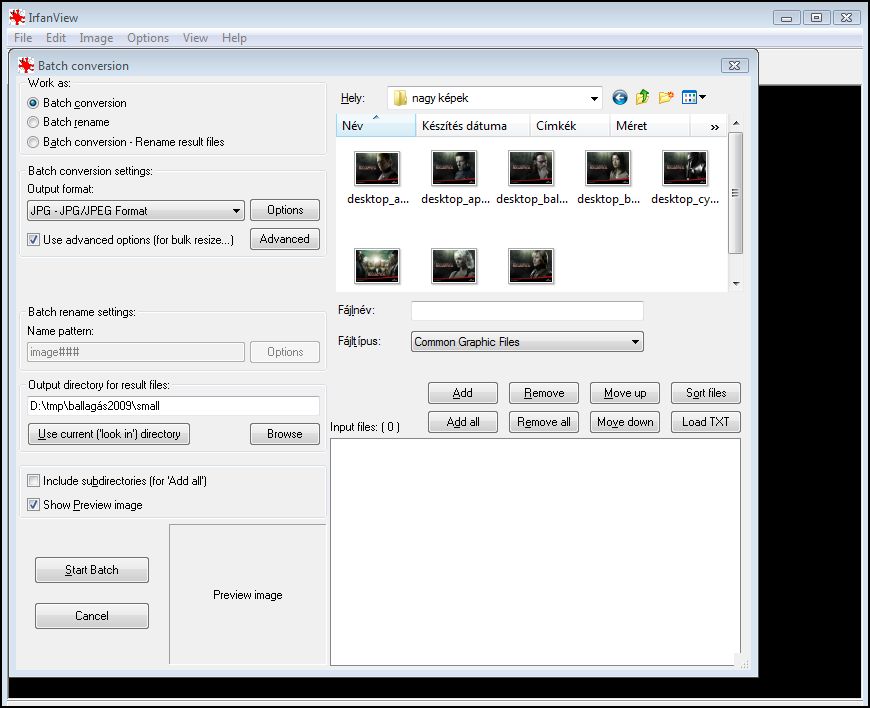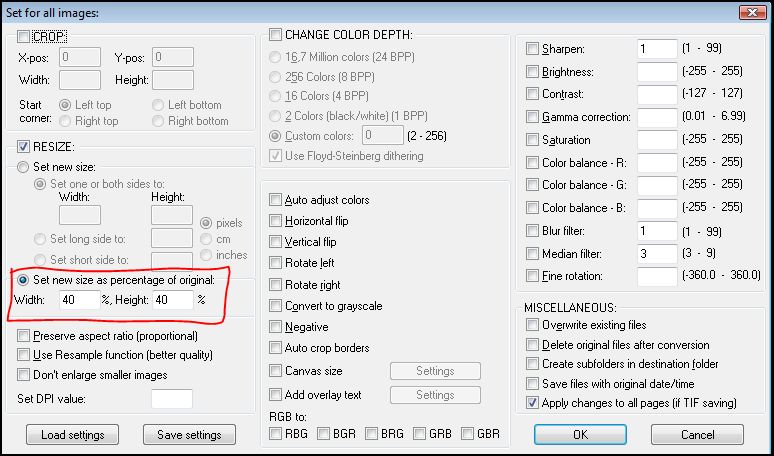Képfeltöltés gyorsabban
Címkék: iwiw fotó kép fénykép feltöltés irfanview megapixel arcfelismerés átméretezés batch méretezés kicsinyítés kép kicsinyítés kép átméretezés mókusszex
2009.05.24. 12:00
Az elmúlt években az emberek a megapixelek rabjai lettek. A legújabb fényképezőgép nem attól jó, mert jobb minőségű CCD szenzor van benne, hanem mert több megapixeles, mint az előző verziója (jaj, majd elfelejtettem az arcfelismerő funkciót). És mit tapasztalnak az átlagos felhasználók a megapixelek növekedéséből?
- jobb minőségű fotó
- jobb minőségű nyomtatott kép (de gyakorlatilag csak A4-es mérettől látható)
- kevesebb kép fér el a memóriakártyán illetve a wincsesteren (sic)
- lassabban jeleníti meg a gép a képet
- egy óráig tart míg 10 képet feltöltünk az iwiwre (természetesen bármilyen más kép-megosztó, myvip, indafoto, satöbbi).
Ha igazán eleged van már ebből, akkor először is nyugodj meg. Hallgasd meg a mókus szexet, ettől némileg jobban fogod érezni magad. Utána pedig olvass tovább, hogyan tudod a képeid kissebbre méretezni!
Másoljuk át a családi csoport-fotót/önarcképet/szado-mazo szexképeinket a fényképezőgépről a a számítógépre. Válasszuk ki a legjobban sikerültet. Egy 8,5 Megapixeles fényképezőgép felbontása 3264×2176 pixel. Egy átlagos monitor felbontása ennek harmada. Mondjuk 1280x800 pixel. Kérem szépen, ugye elég egyértelmű, hogy felesleges ekkora felbontású képet feltölteni?
Teendők? Kicsinyítsük meg a képeket!
Képkicsinyítünk
Ahhoz, hogy egy képet kisebb méretűre varázsoljunk rengeteg lehetőségünk van. A sok-sok program közül én egy olyat fogok most itt ajánlani, ami egyszerre akár sok képet is átkonvertál. Telepítsük a gépünkra az IrfanView-t.
Telepítés közben rákérdez milyen fájl-tipushoz rendeljük hozzá a programot. Ha van kedvenc programunk, akkor kattintsunk a None-ra. A következő kérdésnél bejelölhetjük, hogy szeretnénk-e telepíteni a google toolbart és a desktop searchet. Ezek nem kötelezőek, tehát ha nem szeretnénk felesleges dolgokat telepíteni, akkor NE hagyjuk bepipálva a kérdéseketNyissuk meg az IfranView-t, majd kattintsunk a File menü Batch Conversion menüpontjára!
Itt választhatjuk ki a lekicsinyíteni kívánt képeket. Kattintsunk a képre, majd az Add feliratú gombra. Ezzel a kicsinyíteni kívánt kép bekerül a listába. Ha minden képet szeretnénk kicsinyíteni, kattintsunk az Add all gombra!
Ha megvannak a kicsinyíteni kívánt képek, válasszuk ki az Output format listából a JPG - JPG/JPEG Format elemet, majd kattintsunk az Advanced gombra. Ahogy a nagy író mondta: Ne ess pánikba!
A rengeteg opcióból nekünk csak a Set new size as percentage of original. Én már kipróbáltam, és a 9 Megepixeles képeimet általában 30-40%-ára szoktam átméretezni. Ez azt jelenti, hogy a fenti 3264x2176-os felbontású képekből 3246x652-os felbontású lesz, ami méretében és nézhetőségében is sokkal jobb!
Nincs más hátra, válasszuk ki hova szeretnénk a kis képeket, az Output directory for result files fülön a Browse gombra kattintva! Aztán katt a Start Batch-re! Figyelem! Sokáig is eltarthat attól függően, hogy szado-mazo, vagy édi-bédi cicus képekkel van dolg a gépnek! Ha megvagytok, töltsétek fel gyorsabban, kissebben!
A bejegyzés trackback címe:
Kommentek:
A hozzászólások a vonatkozó jogszabályok értelmében felhasználói tartalomnak minősülnek, értük a szolgáltatás technikai üzemeltetője semmilyen felelősséget nem vállal, azokat nem ellenőrzi. Kifogás esetén forduljon a blog szerkesztőjéhez. Részletek a Felhasználási feltételekben és az adatvédelmi tájékoztatóban.
KaaBoo 2010.12.24. 17:08:08
Ha a legjobb ingyenes és megbízható képmegosztó, képfeltöltő oldalakra vágytok, akkor erre nézzetek rá! Itt van minden rendszerezve, ami a témában megtalálható.
kepmegosztas.lap.hu/